Erstellen von Konstruktionslinien
Konstruktionslinien erstrecken sich von einem Ursprung aus unbegrenzt in beide Richtungen. Verwenden Sie Konstruktionslinien, um Rahmen oder Raster für die Zeichnungskonstruktion zu erstellen.
Konstruktionslinien werden auf einem bestimmten Layer platziert.
Den separaten Layer für Konstruktionslinien können Sie vor dem Drucken ausschalten oder einfrieren und nach Fertigstellung der Zeichnung löschen.
So erstellen Sie eine oder mehrere Konstruktionslinien:
- Verwenden Sie eine der folgenden Möglichkeiten:
- Klicken Sie im Menüband auf Startseite > Konstruktionslinien > Konstruktionslinien.
- Klicken Sie im Menü auf Zeichnen > Konstruktionslinie.
- Geben Sie AM_Konstruktionslinie im Befehlsfenster ein.
- Spezifizieren Sie im Grafikbereich:
- Die Mittelposition der Konstruktionslinie.
- Den Durchgangspunkt, um die Richtung der ersten Konstruktionslinie zu definieren.
- Verschiedene Durchgangspunkte, um weitere Konstruktionslinien durch denselben Ursprung zu definieren, oder drücken Sie die Eingabetaste.
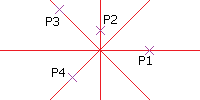
So erstellen Sie horizontale Konstruktionslinien:
- Verwenden Sie eine der folgenden Möglichkeiten:
- Klicken Sie im Menüband auf Startseite > Konstruktionslinien > Horizontal.
- Klicken Sie im Menü auf Zeichnen > Konstruktionslinie und geben Sie dann Horizontal an.
- Geben Sie AM_Konstruktionslinie im Befehlsfenster ein und geben Sie dann die Option Horizontal an.
- Spezifizieren Sie im Grafikbereich:
- Einen Punkt, um die Position der Konstruktionslinie zu definieren.
- Weitere Punkte um parallele horizontale Konstruktionslinien zu definieren oder drücken Sie die Eingabetaste.
So erstellen Sie vertikale Konstruktionslinien:
- Verwenden Sie eine der folgenden Möglichkeiten:
- Klicken Sie im Menüband auf Startseite > Konstruktionslinien > Vertikal.
- Klicken Sie im Menü auf Zeichnen > Konstruktionslinie und geben Sie dann Vertikal an.
- Geben Sie AM_Konstruktionslinie im Befehlsfenster ein und geben Sie dann die Option Vertikal an.
- Spezifizieren Sie im Grafikbereich:
- Einen Punkt, um die Position der Konstruktionslinie zu definieren.
- Weitere Punkte um parallele vertikale Konstruktionslinien zu definieren oder drücken Sie die Eingabetaste.
So erstellen Sie parallele Konstruktionslinien in einem Winkel vom Ursprungspunkt:
- Verwenden Sie eine der folgenden Möglichkeiten:
- Klicken Sie im Menüband auf Startseite > Konstruktionslinien > Winkel.
- Klicken Sie im Menü auf Zeichnen > Konstruktionslinie und geben Sie dann Winkel an.
- Geben Sie AM_Konstruktionslinie im Befehlsfenster ein und geben Sie dann die Option Winkel an.
- Geben Sie einen Winkelwert in den angegebenen Winkeleinheiten ein oder geben Sie die Option Referenz an, um ein Referenzelement anzugeben und geben Sie dann den Winkel vom Referenzelement ein.
Die Konstruktionslinie erscheint im angegebenen Winkel zur Horizontalen oder zum angegebenen Element.
- Spezifizieren Sie im Grafikbereich:
- Einen Punkt um die Position der Linie zu bestimmen.
- Weitere Punkte, um parallele Linien zu definieren, oder drücken Sie die Eingabetaste.
So erstellen Sie winkelhalbierende Konstruktionslinien von einem Scheitelpunkt aus:
- Verwenden Sie eine der folgenden Möglichkeiten:
- Klicken Sie im Menüband auf Startseite > Konstruktionslinien > Winkelhalbierende.
- Klicken Sie im Menü auf Zeichnen > Konstruktionslinie und geben Sie dann Winkelhalbierende an.
- Geben Sie AM_Konstruktionslinie im Befehlsfenster ein und geben Sie dann die Option Winkelhalbierende an.
- Klicken Sie im Grafikbereich auf:
- Einen Punkt, um die Position des Scheitelpunktes zu definieren.
- Einen Punkt, um den ersten Winkel für die winkelhalbierende Konstruktionslinie zu definieren.
- Einen Punkt, um den zweiten Winkel, der die durch den Scheitelpunkt verlaufende winkelhalbierende Konstruktionslinie bestimmt.
- Weitere Punkte, um andere winkelhalbierende Konstruktionslinien zu definieren oder drücken Sie die Eingabetaste.
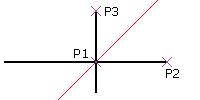
So erstellen Sie Konstruktionslinien, die parallel zu einer bestimmten Linie in der Hälfte des angegebenen Abstands verlaufen:
- Verwenden Sie eine der folgenden Möglichkeiten:
- Klicken Sie im Menüband auf Startseite > Konstruktionslinien > Versatz.
- Klicken Sie im Menü auf Zeichnen > Konstruktionslinie und geben Sie dann Versatz an.
- Geben Sie AM_Konstruktionslinie im Befehlsfenster ein und geben Sie dann die Option Parallel mit halbem Abstand an.
- Geben Sie im Grafikbereich das lineare Element an, zu dem die Konstruktionslinie parallel verläuft.
- Geben Sie an, wo die Konstruktionslinie platziert werden soll:
- Wiederholen Sie Schritt 3 oder drücken Sie die Eingabetaste.
So erstellen Sie Konstruktionslinien, die von anderen linearen Elementen versetzt sind:
- Verwenden Sie eine der folgenden Möglichkeiten:
- Klicken Sie im Menüband auf Startseite > Konstruktionslinien > Versatz.
- Klicken Sie im Menü auf Zeichnen > Konstruktionslinie und geben Sie dann Versatz an.
- Geben Sie AM_Konstruktionslinie im Befehlsfenster ein und geben Sie dann die Option Versatz an.
- Geben Sie einen Versatzabstand ein.
- Im Grafikbereich:
- Wählen Sie ein lineares Ursprungselement.
- Klicken Sie dorthin, wo Sie die Konstruktionslinie platzieren möchten.
- Wiederholen Sie Schritt 4 oder drücken Sie die Eingabetaste.
 Hinweis: Anstatt die Schritte 3 und 4 auszuführen, können Sie die Option Position angeben angeben, ein lineares Ursprungselement auswählen und einen Punkt im Grafikbereich angeben, um den Versatzabstand zu definieren.
Hinweis: Anstatt die Schritte 3 und 4 auszuführen, können Sie die Option Position angeben angeben, ein lineares Ursprungselement auswählen und einen Punkt im Grafikbereich angeben, um den Versatzabstand zu definieren.
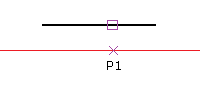
Befehl: AM_Konstruktionslinie
Menü: Zeichnen > Konstruktionslinie
Menüband: Startseite > Konstruktionslinien > Konstruktionslinien